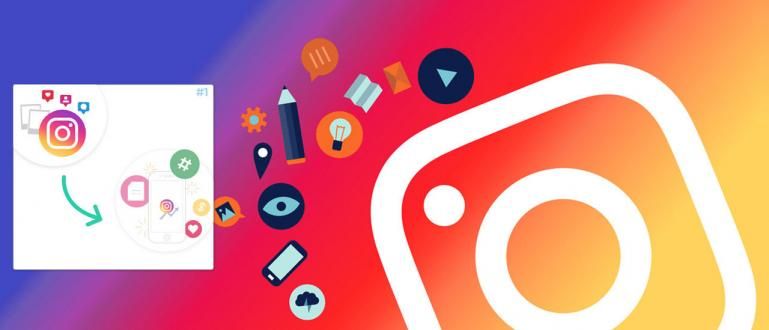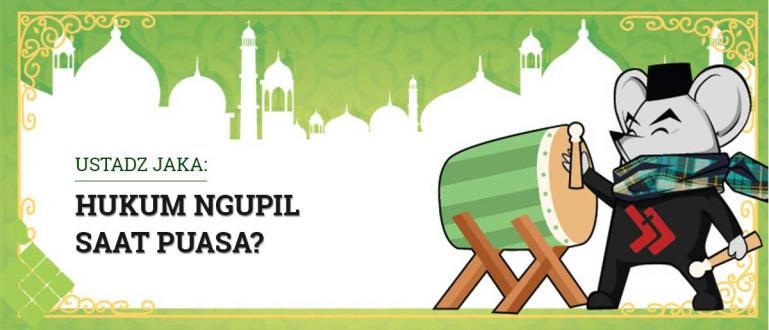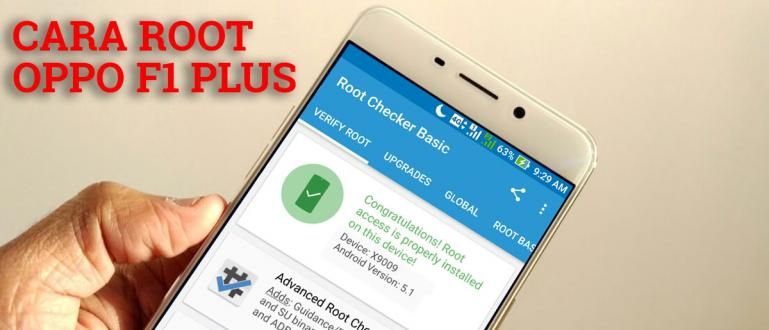अपने सेलफोन पर जल्दी से टाइप करना चाहते हैं? चिंता न करें, आप पीसी कीबोर्ड को सेलफोन से आसानी से कनेक्ट करने के लिए इस विधि का उपयोग कर सकते हैं। चलिए, देखते हैं पूरा तरीका!
क्या आप अपने सेलफोन पर तेजी से टाइप करना चाहते हैं? क्या आपने कभी सेलफोन पर पीसी कीबोर्ड का उपयोग करने की कोशिश की है?
जब आप ऑफिस में काम करते हैं या कैंपस में असाइनमेंट करते हैं, तो डेटा होना चाहिए जो सेलफोन में डाला गया हो। सोशल मीडिया के जरिए भेजी गई फाइलों की तरह।
यदि आप इसे पीसी पर ले जाने के लिए आलसी हैं, तो सेलफोन पर कार्य करना कोई मुश्किल काम नहीं है। बेशक, एक भौतिक कीबोर्ड की मदद से जो आपके लिए टाइप करना आसान बनाने के लिए जुड़ा हुआ है।
क्या पीसी कीबोर्ड को सेलफोन से कनेक्ट करना संभव है? बेशक आप कर सकते हैं, गिरोह। आइए, नीचे देखें पूरी विधि!
HP पर फिजिकल कीबोर्ड का उपयोग कैसे करें
कीबोर्ड या कीबोर्ड एक ऐसा उपकरण है जिसका उपयोग पीसी पर Ms.Word में टाइप करने और कार्य करने, FB पर स्टेटस लिखने और अन्य के लिए किया जाता है।
बेशक, गिरोह, ऐसे समय होते हैं जब आपको एचपी के माध्यम से काम करना पड़ता है। HP कीबोर्ड का उपयोग करके टाइप करना कष्टप्रद है, खासकर यदि आप इसे काम के लिए उपयोग करने के अभ्यस्त नहीं हैं।
इस समस्या को हल करने के लिए, एक उपाय है जो आप कर सकते हैं। उनमें से एक आपके सेलफोन पर टाइप करने के लिए एक भौतिक कीबोर्ड का उपयोग कर रहा है।
विधि बहुत आसान है और आपके पास पहले से मौजूद कीबोर्ड का उपयोग करके किया जा सकता है। पूरी विधि नीचे देखें:
1. मोबाइल पर फिजिकल कीबोर्ड का उपयोग करना
आप ऐसा कर सकते हैं विभिन्न प्रकार के भौतिक कीबोर्ड का उपयोग करें जिन्हें एचपी से जोड़ा जा सकता है. सबसे मानक में से एक पारंपरिक कीबोर्ड है।
न केवल पीसी के लिए उपयोग किया जाता है, आप सेलफोन पर टाइप करने के लिए पारंपरिक कीबोर्ड का भी उपयोग कर सकते हैं। समस्या यह है कि इस प्रकार का कीबोर्ड यूएसबी टाइप-बी पोर्ट के साथ केवल एक केबल प्रदान करता है।
इस बीच, सेलफोन पर पोर्ट यूएसबी टाइप-ए या सी . का उपयोग करके डिज़ाइन किया गया है आपको यूएसबी ओटीजी उपनाम चाहिए सक्रिय, यह एक्सेसरी किन्हीं दो प्रकार के USB को कनेक्ट कर सकती है।

इस बार, आपको यूएसबी ओटीजी का उपयोग एक महिला यूएसबी टाइप-बी पोर्ट प्रकार और एक पुरुष प्रकार के साथ करना होगा जो आपके सेलफोन पोर्ट से मेल खाता हो। आप इस यूएसबी को एचपी एक्सेसरीज स्टोर्स या ऑनलाइन शॉपिंग साइट्स के जरिए खरीद सकते हैं।
यदि आपने एक कीबोर्ड और यूएसबी ओटीजी तैयार किया है, तो आपको बस इसे अपने सेलफोन से कनेक्ट करना होगा। यह पता लगाने के लिए कि आपका सेलफोन कीबोर्ड से जुड़ा है या नहीं, आप नीचे दी गई विधि देख सकते हैं:
चरण 1 - एचपी सेटिंग्स पर जाएं, फिर अतिरिक्त सेटिंग्स का चयन करें और भाषा और इनपुट चुनें
- आपके सेलफोन की सेटिंग्स भिन्न हो सकती हैं, मूल रूप से आप भाषा और इनपुट सेटिंग्स की तलाश में हैं।

चरण 2 - भौतिक कीबोर्ड का चयन करें

चरण 3 - आपका कीबोर्ड फिजिकल कीबोर्ड फील्ड में दिखाई देगा
- कनेक्टेड कीबोर्ड फिजिकल कीबोर्ड कॉलम में दिखाई देगा, सुनिश्चित करें कि आपकी कीबोर्ड सेटिंग्स डिफ़ॉल्ट के रूप में लिखी गई हैं।

भौतिक कीबोर्ड पढ़ने वाले स्मार्टफ़ोन स्वचालित रूप से कनेक्ट हो जाएंगे। हालाँकि, कुछ HP ब्रांड जैसे कि Vivo, Oppo और Realme एक भौतिक कीबोर्ड से कनेक्ट नहीं हो सकते हैं।
यदि आप उल्लेखित जाका के अलावा किसी अन्य ब्रांड का उपयोग करते हैं, लेकिन फिर भी कीबोर्ड से कनेक्ट नहीं हो पा रहे हैं, तो आप इसे आसान ओटीजी चेकर एप्लिकेशन से जांच सकते हैं।
इस एप्लिकेशन का उपयोग करके, आप यह पता लगा सकते हैं कि उपयोग किया गया USB आपके सेलफोन से जुड़ा है या नहीं। विधि काफी आसान है, आप नीचे देख सकते हैं:
चरण 1 - Easy OTG Checker ऐप खोलें, फिर प्रश्न चिह्न पर क्लिक करें
- सुनिश्चित करें कि आप USB OTG को अपने सेलफोन से कनेक्ट करें।

चरण 2 - ओके पर क्लिक करें और परिणाम दिखाई देगा
- यदि USB कनेक्ट है तो आपको एक चेकलिस्ट दी जाएगी, और यदि इसे कनेक्ट नहीं किया जा सकता है तो एक क्रॉस दिया जाएगा।

2. मोबाइल पर ब्लूटूथ कीबोर्ड का उपयोग करना
अगला है ब्लूटूथ कीबोर्ड को सेलफोन से कनेक्ट करें. आप जो तरीका कर सकते हैं वह बहुत आसान है और इसके लिए यूएसबी ओटीजी सहायता की बिल्कुल भी आवश्यकता नहीं है।
आप इन आसान चरणों का पालन कर सकते हैं:
चरण 1 - दोनों उपकरणों पर ब्लूटूथ चालू करें
चरण 2 - सेलफोन के माध्यम से जोड़ना
- पेयरिंग हमेशा की तरह की जा सकती है, सफल होने पर आपका सेलफोन और कीबोर्ड अपने आप कनेक्ट हो जाएगा।
- यदि आप इसका उपयोग नहीं कर सकते हैं, तो आप भाषा और इनपुट सेटिंग्स के माध्यम से अपना डिफ़ॉल्ट कीबोर्ड सेट कर सकते हैं।

भौतिक कीबोर्ड को अपने सेलफ़ोन से कनेक्ट करने का यही तरीका है ताकि आप अधिक आसानी से टाइप कर सकें। आपके पास दूसरा रास्ता है, गिरोह?
अपनी राय कमेंट कॉलम में लिखें, हां। मिलते हैं अगले लेख में!
इसके बारे में लेख भी पढ़ें कीबोर्ड या अन्य रोचक लेख डेनियल काह्यादी